2024 年如何在 PC 上播放藍光光碟
藍光光碟提供高畫質影片和音訊,但在電腦上播放藍光光碟卻很麻煩。2024 年,在 Windows PC 上觀看藍光光碟有兩種主要選擇:使用專用藍光光碟光碟機或使用藍光播放器軟體播放光碟。
在本指南中,我們將介紹這兩種方法的硬體和軟體要求以及設置過程。我們還將介紹我的電腦能否播放藍光光碟。有了合適的設備和應用程式,你就能在桌機或筆記型電腦上享受完整的藍光體驗。請繼續閱讀,了解如何通過幾個簡單的步驟在電腦上播放藍光。
第一部分:如何用 VLC 在電腦上播放藍光光碟
1.1 什麽是 VLC 播放器?
VLC 媒體播放器是一款免費、開源、跨平台的多媒體播放器,可在 Windows、Mac 和 Linux 電腦上播放藍光光碟。VLC 通過其 libbluray 庫支援藍光播放。
要使用 VLC 播放藍光光碟,首先需要為電腦安裝一個藍光光碟機。內建 SATA 藍光光碟機和外接 USB 藍光光碟機均可使用。電腦還至少需要雙核 2.4 GHz CPU 和 4GB 記憶體,才能流暢播放藍光。
擁有硬體後,下載並安裝最新版本的 VLC 媒體播放器。確保在安裝過程中勾選藍光解碼選項。然後,插入藍光光碟並打開 VLC。轉到 "媒體 > 打開光碟",然後選擇藍光光碟機開始播放。VLC 可以瀏覽藍光選單並播放標題,而無需其他軟體。
想知道電腦能否讀取藍光光碟嗎?讓我們在下一節一探究竟。
1.2 如何用 VLC 播放藍光光碟
下面介紹如何在沒有藍光光碟機的電腦上用 VLC 播放藍光:
- 1.在 Windows PC 上下載並安裝最新版本的 VLC 媒體播放器。同時,從 VLC 網站下載 libbluray 庫檔案。安裝 libbluray 檔案時,將其放入 VLC 安裝資料夾,通常為 C:\Program Files\VideoLAN\VLC 資料夾。
- 2.打開 VLC,點擊頂部選單欄中的 "媒體"。從下拉選單中選擇 "打開光碟"。或者按鍵盤上的 Ctrl + D 鍵。
- 3."打開媒體" 視窗將會出現。點擊 "光碟",然後從側邊欄中選擇 "藍光"。現在點擊 "瀏覽",找到並選擇電腦上的藍光光碟機。
- 4."選擇光碟設備" 視窗將顯示藍光光碟機。選擇後點擊 "播放"。VLC 現在將開始播放藍光光碟,包括選單和播放標題。
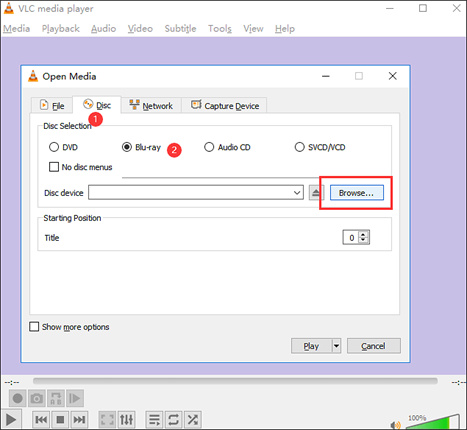
第二部分:將藍光轉換為數字格式並在沒有藍光光碟機的情況下播放
HitPaw 影片轉檔軟體是一款適用於 Windows 和 Mac 的人工智慧影片轉換軟體。它可以轉換 1,000 多種影片和音訊格式,包括將藍光光碟轉換為數位檔案。
有了 HitPaw 影片轉檔軟體,你可以輕鬆地將藍光收藏轉換成數位檔案,在個人電腦和行動裝置上播放,而無需專用的藍光光碟機。
HitPaw 影片轉檔軟體用於藍光轉換的一些主要功能:
- 直接將藍光光碟轉換為 MP4、MOV 和 MKV 等格式,無需先翻錄或提取檔案。
- 將藍光轉換為數位格式時,100% 保留原始品質。與原始藍光光碟相比,無任何品質損失。
- 支援將藍光轉換為 4K 解析度,以便在 4K 電視和設備上播放。
- 利用 GPU 硬體加速,加快轉換速度。轉換藍光比實時播放更快。
- 添加藍光光碟和選擇輸出格式/解析度的直觀介面。即使是初學者也能輕鬆使用。
- 額外的編輯功能,如修剪、裁切和旋轉藍光影片。
以下是使用 HitPaw 影片轉檔軟體將藍光光碟轉換為數位格式的步驟:
1.從官方網站下載並安裝最新版本的 HitPaw 影片轉檔軟體。
2.插入藍光光碟並打開 HitPaw 影片轉檔軟體。點擊 "添加藍光" 並選擇藍光光碟機來匯入光碟。

3.可選項:如果需要,編輯藍光匯入的標題或詮釋資料。

4.點擊輸出格式下拉選單,選擇 MP4、MOV 或 MKV 等數位輸出。還可以選擇 1080p 或 4K 等解析度。

5.啟用 GPU 加速和無損轉換,以獲得最快的速度。

6.點擊 "轉換",開始翻錄藍光光碟並將其轉換為你選擇的數位格式。

7.完成後,從 HitPaw 影片轉檔軟體的 "已轉換" 分頁中存取已轉換的數位檔案。現在您就可以在沒有藍光光碟機的電腦上播放它們了。
關於在電腦上播放藍光光碟的常見問題
Q1. 我的電腦可以播放藍光嗎?
A1. 要在電腦上播放藍光光碟,系統需要滿足一定的硬體和軟體要求。電腦至少需要一個藍光光碟機,可以是內建 SATA 光碟機,也可以是外接 USB 光碟機。CPU 應為主頻為 2.4GHz 或更快的雙核處理器,記憶體至少為 4GB(建議為 8GB)。Intel Core i3 CPU 或同等的 AMD 處理器最為理想。
Q2. 我可以用什麽軟體在電腦上播放藍光?
A2. 藍光軟體播放器有多種選擇。VLC 媒體播放器是一種流行的免費開源選擇。如果您安裝了額外的 libbluray 庫,它就可以播放藍光。MakeMKV 和 HitPaw 影片轉檔軟體等程式可以將藍光解密並翻錄為數位格式,以便在任何電腦上播放。
結論
在 Windows PC 上觀看藍光光碟主要有兩種方法。使用專用的內建或外接藍光光碟機,可以直接使用 VLC 播放器等媒體軟體播放光碟。不過,你也可以將藍光光碟轉換為 MP4 等數字格式,而不需要光碟機。
HitPaw 影片轉檔軟體等程式提供了一種翻錄和轉換藍光光碟的簡便方法,可在任何電腦上播放檔案。憑藉 GPU 加速轉換引擎,HitPaw 影片轉檔軟體可以迅速解鎖藍光,並在轉換輸出中保持原始品質。









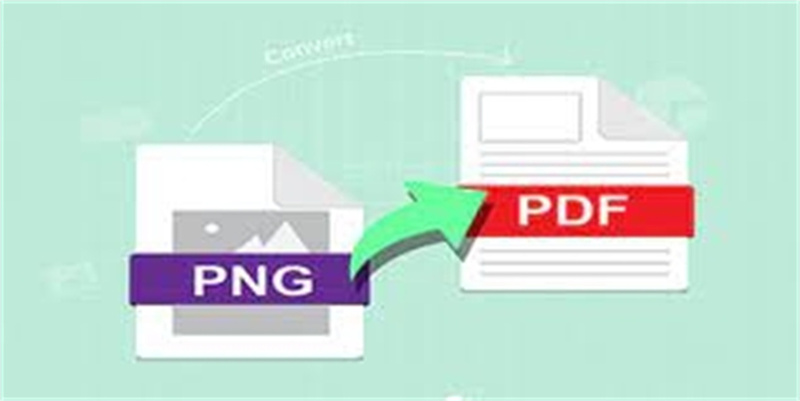

Home > DVD 資訊 > 2024 年如何在 PC 上播放藍光光碟
選擇產品評分:
Joshua Chou
HitPaw 特邀作者
熱衷於分享3C及各類軟體資訊,希望能夠透過文章,幫助大家瞭解更多影像處理的技巧和相關的AI資訊。
檢視所有文章發表評論
建立您對 HitPaw 文章的評論